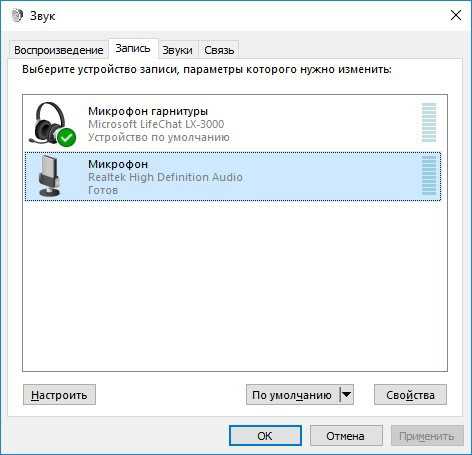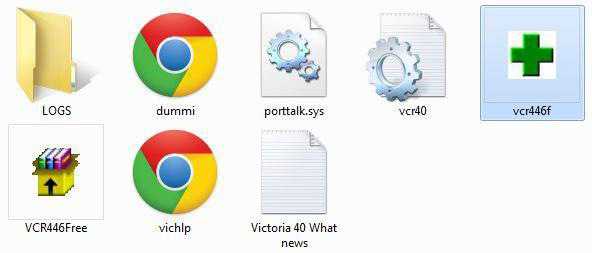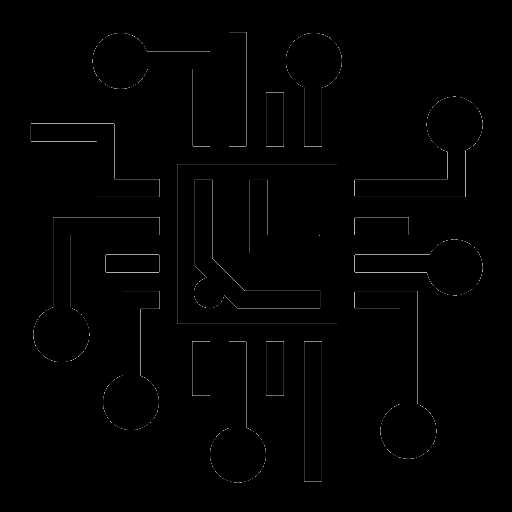Как очистить оперативную память
Как очистить оперативную память на компьютере
В процессе работы на ноутбуке, компьютере оперативная память (Random Access Memory или RAM, оперативное запоминающее устройство или ОЗУ, в просторечии оперативка) постепенно засоряется ненужными процессам, фрагментами открываемых приложений. Когда RAM компьютера засорена, он работает медленнее, «глючит», «тормозит». Соответственно, для работы в полную силу при случаях зависания рекомендуется освободить оперативку от ненужного «мусора». Давайте разберём, как очистить оперативную память компьютера. Выполнить очистку можно несколькими способами.

Предварительно продиагностируйте RAM компьютера, возможно, причина вовсе не в её загруженности, а в неполадках в конструкции, повреждениях. Провести проверку можно так:
- Нажмите сочетание Win+R;
- Откроется окно «Выполнить», впишите в строке команду для запуска встроенной тестирующей программы mdsched, нажмите «ОК»;
- Далее выберите способ тестирования, рекомендованный системой, — перезагрузку с проверкой;
- После перезагрузки компьютера тестирование начнётся автоматически. Вы сможете наблюдать за его ходом, видеть результаты. После завершения процесса ваше устройство снова перезагрузится (автоматически), после входа в систему увидите результаты;
- Есть несколько вариантов проверки. Можно вручную выбрать способ, не по умолчанию. Для этого нажмите F1, с помощью Tab выберите способ, нажмите F10 для запуска тестирования.
Если повреждений нет, то можете очищать оперативку, освобождая от сторонних приложений. Ниже перечисляем возможные способы. Выбирайте, как освободить оперативную память вам будет удобнее, исходя из ваших предпочтений и возможностей.
Разгрузка через Диспетчер задач и автозагрузку
- Вызовите окно диспетчера задач, нажав одновременно Ctrl+Shift+Delete;
- Пройдите на вкладку «Процессы».
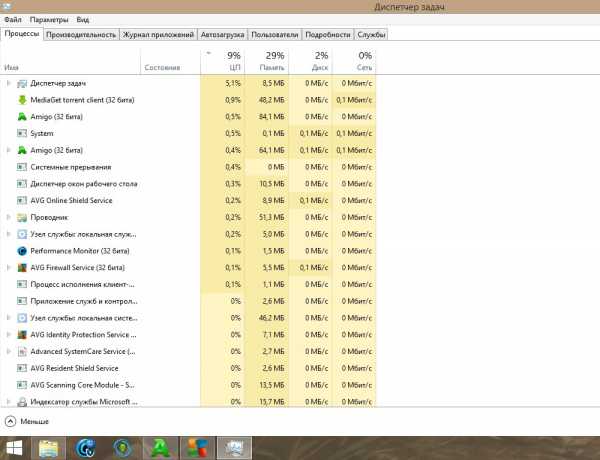
Процессы в Диспетчере задач
- Посмотрите, какие из них наиболее потребляют ресурсы RAM, определить это можно по столбику с данными ЦП (центральный процессор);
- Выберите ненужный процесс (также подозрительные — некоторые вирусы сильно потребляют системные ресурсы), клацнув по нему ПКМ;
- Нажмите кнопку, расположенную внизу, «Завершить процесс»;
- Запустите снова окно «Выполнить», нажав Win+R;
- В строке наберите msconfig, нажмите «ОК»;
- В открывшемся окне «Конфигурация системы» пройдите на вкладку «Автозагрузка», посмотрите, какая программа редко используется, уберите галочку с неё (при необходимости запустите их вручную);
- Примените изменения. Перезагрузите компьютер/ноутбук.
Установка очищающих утилит
Существует множество утилит, помогающих разгрузить/очистить оперативную память. Назовём самые распространённые и действенные. Скачивайте спецутилиты только с официальных сайтов, вирусная программа может маскироваться под них.
Mz RAM Booster
Программа для очистки оперативной памяти, распространяемая бесплатно, занимает весьма мало места на диске. Очень эффективно очищает RAM, делает мониторинг ресурсов, удаляет ненужные DLL-библиотеки из памяти, ускоряет работу процессора.
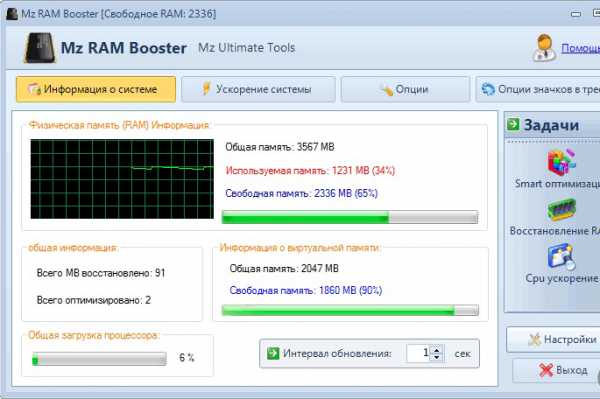
Mz RAM Booster
Мощный чистильщик оперативки, уберёт всё ненужное из кэша, не нарушая процессов ОС. Программа имеет как автоматический, так и ручной режим. В ручном выбираете одну из трёх команд:
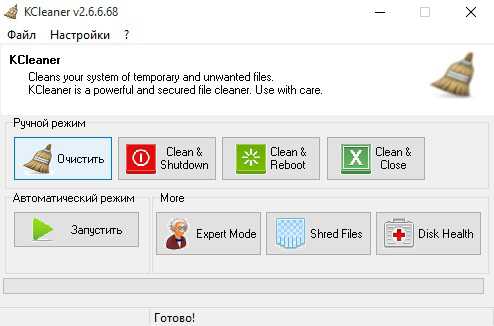
KCleaner
- Clean&Shutdown — очищает, затем выключает компьютер;
- Clean&Reboot — очищает, затем перезагружает,
- Clean&Close — очищает и закрывается.
Mem Reduct
Быстро запускаемый чистильщик. Простейший интерфейс, без лишних настроек. При первом запуске включится окно с отображением настроек, в разделе General (Основные) установите русский язык.
При желании измените настройки, поставленные по умолчанию, на свои. После очистки в трее, наведя на значок утилиты, увидите результаты.
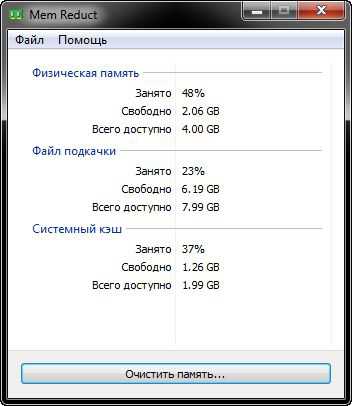
Mem Reduct
Скрипт для очистки
Можно создать самостоятельно несложное программное средство для очистки ОЗУ компьютера. Создаётся программа так:
- Запустите Блокнот;
- Пропечатайте такой текст-код:
- MsgBox«Вы хотите очистить ваш RAM?»,0,» Эксклюзивная очистка ОЗУ»;
- FreeMem=Space(307200000);
- Msgbox» Очистка RAM успешно завершена.»,0,»Эксклюзивная очистка ОЗУ»;
- Во второй строчке нами вписано значение для RAM в 3 ГБ. Если другой объём оперативки, поставьте значение, вычислив по формуле «объём в ГБ x 1024 х 100000»;
- Сохраните скрипт, вписав в окне сохранения название, указав расширение.vbs;
- Чтобы началась очистка оперативной памяти, запустите файл скрипта;
- В появившемся окне на запрос очистки нажмите «ОК».
Средства очистки оперативной памяти несложные, справится любой пользователь. Всё же рекомендуем при зависаниях компьютера/ноутбука увеличить объём оперативной памяти, проапгрейдить ваше устройство.
NastroyVse.ru
Как очистить оперативную память на компьютере самостоятельно и при помощи программ
 Оперативная память хранит в себе информацию, доступ к которой пользователю может срочно потребоваться. Объем оперативной памяти аппаратно ограничен на компьютере, и при ее заполнении система начнет сама выгружать из быстрой памяти приложения, перемещая их в файл подкачки. Если постоянно не хватает оперативной памяти, компьютер будет тормозить в процессе работы. В «Диспетчере задач» можно посмотреть как много памяти свободно на компьютере, и если ее недостаточно, память можно дополнительно освободить. В рамках данной статьи мы рассмотрим самые простые и эффективные способы, как очистить оперативную память.
Оперативная память хранит в себе информацию, доступ к которой пользователю может срочно потребоваться. Объем оперативной памяти аппаратно ограничен на компьютере, и при ее заполнении система начнет сама выгружать из быстрой памяти приложения, перемещая их в файл подкачки. Если постоянно не хватает оперативной памяти, компьютер будет тормозить в процессе работы. В «Диспетчере задач» можно посмотреть как много памяти свободно на компьютере, и если ее недостаточно, память можно дополнительно освободить. В рамках данной статьи мы рассмотрим самые простые и эффективные способы, как очистить оперативную память.
Ручной способ очистки оперативной памяти
Чтобы сразу после загрузки компьютера на нем оставалось достаточное количество оперативной памяти для работы, нужно убрать «лишние» программы из автоматической загрузки. Каждое приложение, которое автоматически стартует с запуском компьютера, отнимает определенный объем оперативной памяти, находясь в фоновом режиме. Чаще всего среди таких приложений находятся всевозможные мессенджеры (Skype, Telegram), игровые клиенты (Steam, Origin), программы для трансляции изображения рабочего стола на другие компьютеры и так далее.
Обратите внимание: На многих ноутбуках изначально установлено огромное количество софта, который серьезно замедляет работу системы. Большую часть из него можно отключить и удалить, чтобы серьезно освободить оперативную память портативного компьютера.
Чтобы убрать программы из автозагрузки, необходимо сделать следующее:
- Нажать на клавиатуре сочетание клавиш Windows+R и ввести команду msconfig;
- Откроется окно «Конфигурация системы», в котором можно настраивать автоматическую загрузку приложений. Обратите внимание, если у вас Windows 10, потребуется перейти на вкладку «Автозагрузка» и нажать «Открыть диспетчер задач», чтобы сразу открыть «Диспетчер задач» на нужной вкладке;
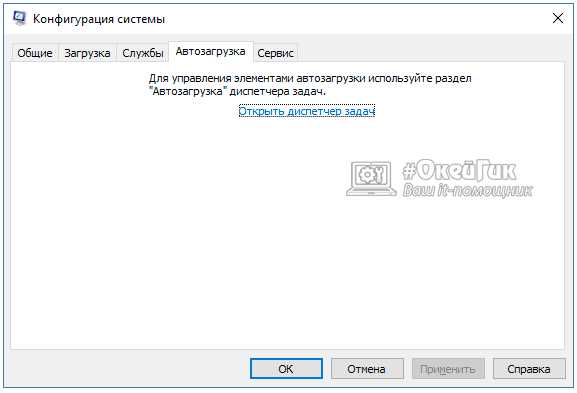
- Далее отключите программы, которые не требуется запускать при старте компьютера. При этом в графе «Влияние на запуск» можно видеть, насколько сильно та или иная программа мешает быстрой загрузке компьютера.
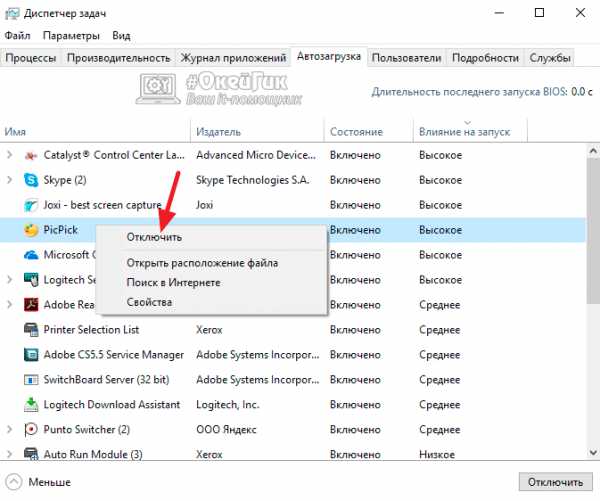
После внесения изменений перезагрузите компьютер, и отключенные в автозагрузке программы более не запустятся.
Если же требуется очистить оперативную память в процессе работы компьютера, для этого необходимо выявить какие именно приложения максимально нагружают быструю память, после чего отключить их. Проделать данные действия проще всего через «Диспетчер задач», для этого потребуется:
- Запустить «Диспетчер задач», нажав на клавиатуре Ctrl+Alt+Del;
- Далее в разделе «Процессы» отсортировать по «Памяти» все доступные процессы, чтобы определиться с теми, которые больше всего грузят оперативную память;
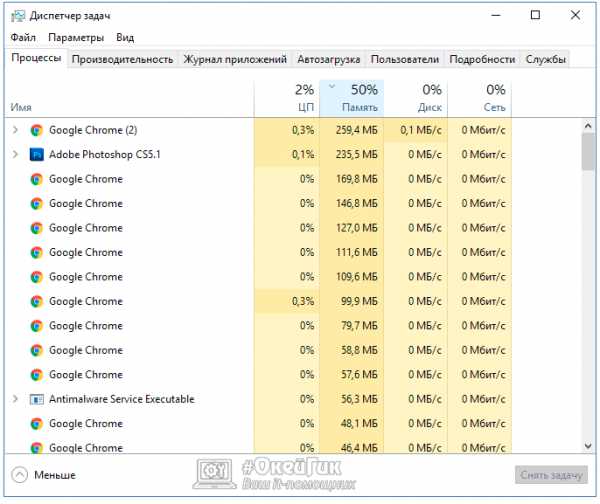
- После этого завершите процессы, которые грузят много памяти, но не требуются вам в данный момент. Здесь важно обратить внимание, что стоит завершать только процессы, которые вам известны. Если закрыть некоторые системные процессы, это может сказаться на работе компьютера.
Важно: Если у вас имеются сомнения, касательно одного или нескольких процессов, попробуйте поискать информацию о них в интернете. Не исключено, что произошел сбой в работе одной из служб Windows или процессы заражены вирусом, и именно с этим связано высокое использование процессом оперативной памяти.
Закрыв все ненужные процессы, удастся очистить оперативную память.
Автоматические способы очистки оперативной памяти
Существует множество приложений, которые позволяют оптимизировать работу оперативной памяти на компьютере. Рассмотрим две наиболее распространенные и удобные для использования программы – Kcleaner и Mz RAM Booster.
Kcleaner
Бесплатное простое приложение, которое хорошо справляется с задачей очистки оперативной памяти. Загрузить программу можно с официального сайта разработчиков, после чего ее потребуется установить на компьютер. Далее запустите приложение и нажмите «Очистить», после чего стартует процесс вычищения «мусора» из оперативной памяти. Процесс очистки оперативной памяти от лишней информации будет сопровождаться соответствующими записями об операциях и подсказками.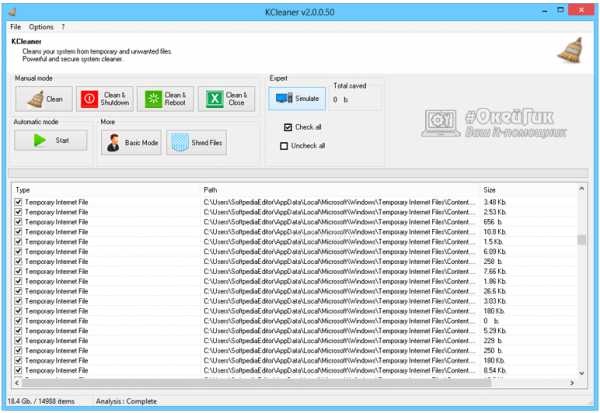
Mz RAM Booster
Еще одно простое и эффективное приложение для очистки оперативной памяти. Программа хорошо справляется с задачей оптимизации оперативной памяти, но у нее есть и еще ряд функций, например, она может разогнать процессор.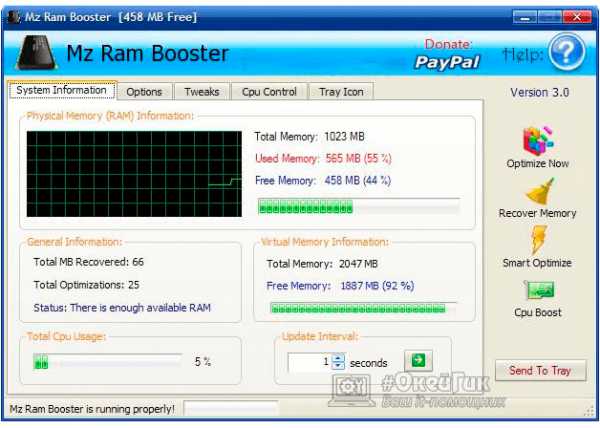
OkeyGeek.ru
Как очистить оперативную память компьютера
Для качественной и быстрой работы компьютера с приложениями необходимо периодически очищать оперативную память устройства. Ведь она имеет свойство «засоряться» и терять свою «оперативность». Рассмотрим способы очистки ОЗУ.
1
В первую очередь — закройте программы, которые в данный момент не используются. Есть прямая закономерность между количеством одновременно работающих программ и приложений и скоростью работы компьютера. Чем больше приложений активно, тем больший объем ОЗУ используется. Это и «затормаживает» всю систему.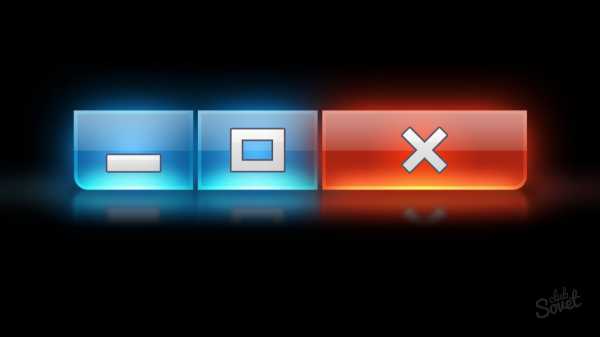
2
Немало оперативной памяти используют и веб-браузеры. Причем, чем больше открытых вкладок, тем медленней работа компьютера. Закройте страницы, которыми не пользуетесь.
3
Фоновые программы также активные «пожиратели» оперативной памяти. Причем они продолжают работать даже тогда, когда вы закрыли окно. Большую часть из них можно обнаружить в панели задач. Наведите курсор и щелкните правой кнопкой мыши по иконке, в меню программы выберите пункт «Выход». Имейте в виду, что, например, антивирусы закрыть таким способом нельзя, да и нежелательно.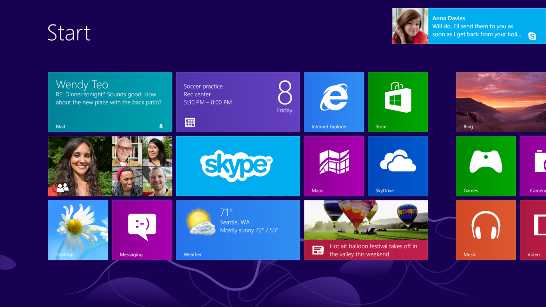
4
Однако есть фоновые программы, которые не отображаются в панели задач. Для того чтобы их обнаружить, откройте «Диспетчер задач». Это окно вызывается одновременным нажатием комбинации клавиш «Ctrl» + «Alt» + «Del». В меню выберите «Запустить диспетчер задач». Найдя программы, которые вы хотели бы остановить, откройте вкладку «Процессы». В этом меню вы найдете процент используемой оперативной памяти. Далее щелкните по работающему приложению правой кнопкой мыши и выберите «Завершить процесс». Программы категории SYSTEM закрывать нельзя.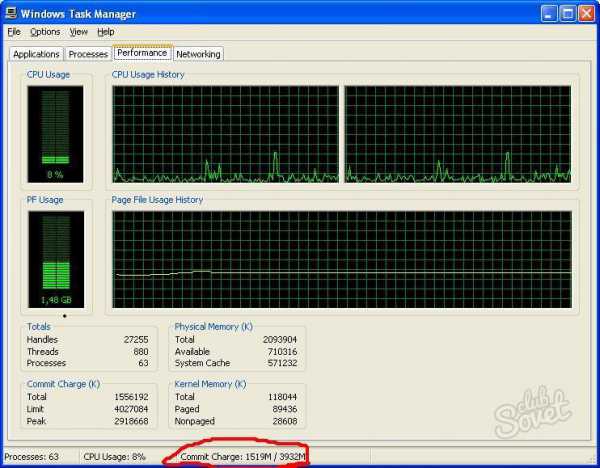
5
Многие программы запускаются одновременно с запуском операционной системы. Для того чтобы это предотвратить, измените настройки таких программ и отмените автозапуск.
6
Если вы используете антивирус, то Защитник Windows вам без надобности. Закройте это приложение в панели управления.
В наше время стоимость памяти стала намного ниже, чем раньше. Поэтому решить проблему малого объема аппаратной памяти можно с помощью модернизации и добавления мощности ОЗУ.
SovetClub.ru
Как освободить оперативную память на Андроиде
Знание о том, как можно очистить оперативную память на устройстве с Андроидом, позволяет вдохнуть новую жизнь в работу смартфона или планшета. Досадные зависания системы, вылеты функционирующих приложений не дают в полной мере использовать потенциал устройства.
Андроид широко распространен среди пользователей мобильных устройств. Эта бесплатная ОС зарекомендовала себя с хорошей стороны, она позволяет с помощью ограниченных ресурсов смартфона получать доступ к широкому функционалу приложений, многие из которых раньше удавалось запустить лишь на мощных персональных компьютерах. К тому же входной порог для разработчика настолько низкий, что приложения для него зачастую разрабатывают коллективы из 1-2 человек. Поэтому количество доступных программ для данной системы составляет сотни тысяч.
Подобрать что-то полезное для себя и сразу же закачать в телефон может каждый пользователь. Однако в этом и кроется недостаток платформы, ведь раз контроль качества отсутствует, то заведомо глючные и неработоспособные программы все равно попадают на площадки дистрибуции, а далее и конечным пользователям.
Работа таких программ может зачастую очень сильно грузить как процессор, так и память телефона, существенно ухудшая его работоспособность. Поэтому пользователям приходится самостоятельно заниматься оптимизацией работы своих устройств, этим они платят за приобретение бесплатных или дешевых приложений.
Способы очистки памяти
- Встроенный функционал устройства позволяет почистить ненужные приложения в ручном режиме, если при выходе они не закрываются, а сворачиваются в трей. В системных настройках есть раздел «Диспетчер приложений», в котором содержится список активных программ. Чтобы вручную остановить их работу, нужно выбрать пункт списка и нажать на кнопку «Остановить». Данное действие отключит программу, убрав из оперативной памяти, шкала заполнения которой представлена внизу.
- Если вручную чистить память неудобно, можно воспользоваться встроенной утилитой очистки. Данное приложение содержится в списке штатных программ телефона и называется «Очистка» или «Clean». После запуска оно автоматически закрывает все лишние приложения. Однако закрытию подлежат лишь приложения, которые посчитал лишними производитель телефона. Поэтому применение данной утилиты не всегда существенно увеличивает работоспособность.
- Более радикальным вариантом того, как можно очистить ОЗУ на своем Андроиде, является установка стороннего приложения, например, Clean Master либо Advanced Task Killer. Их особенностью является то, что после запуска они самостоятельно отслеживают активность внутренней среды телефона и принудительно закрывают те приложения, которые по какой-то причине не хотят сами закрываться. Но помимо столь очевидного плюса, эти программы имеют и свои минусы, ведь, работая в режиме слежения, они сами потребляют ресурсы как процессора, так и оперативной памяти. И зачастую полезный эффект таких программ полностью нивелируется их собственной прожорливостью.
Польза и вред процесса
После разбора вариантов, как освободить оперативную память, для многих остается не до конца понятным, насколько большую пользу это может принести. С одной стороны, освобождаем занятые мегабайты. С другой, тратим ресурсы на их освобождение.
Нужно сказать, что многое зависит от самого телефона. В моделях с ОЗУ менее 1 Гб существенного прироста производительности пользователь ощутить не сможет. Если же память 2 Гб и более, то возможен некоторый прирост, но все сугубо индивидуально.
Общее правило, которое действует всегда: не загружать систему изначально большим количеством задач, а также использовать хорошо оптимизированные приложения, пользуясь статистикой отзывов и просматривая, сколько раз уже была скачана другими пользователями данная программа. Это позволит избежать последующих проблем с падением производительности.
Похожие статьи
AndroidKak.ru
Как на Андроиде очистить оперативную память: оптимальные варианты
В разных моделях показатели ОЗУ на Андроид могут варьироваться от 512 Мб до 8 Гб. Чем больше памяти не задействовано выполнением команд и процессов, тем быстрее работает телефон. Давайте рассмотрим оптимальные варианты того, как очистить оперативную память на Андроид, чтобы телефон работал четко и без глюков. Для этого можно использовать как возможности, имеющиеся в гаджете, так и сторонние программы.
В большинстве случаев, чтобы очистить оперативную память на Android, необязательно устанавливать сторонние программы, а затем разбираться в сложных инструкциях. Достаточно воспользоваться теми функциями, которые дает вам ваш телефон.
Понять, сколько системной памяти занято, можно при помощи имеющихся инструментов самого гаджета. Зайдите в меню «Настройки», а затем перейдите в подпункт «Приложения». Там нужно выбрать раздел «Работающие». Обычно переходить между меню нужно левым свайпом, так как в этом подпункте меню отображаются и приложения с запоминающего устройства (SD-карты).
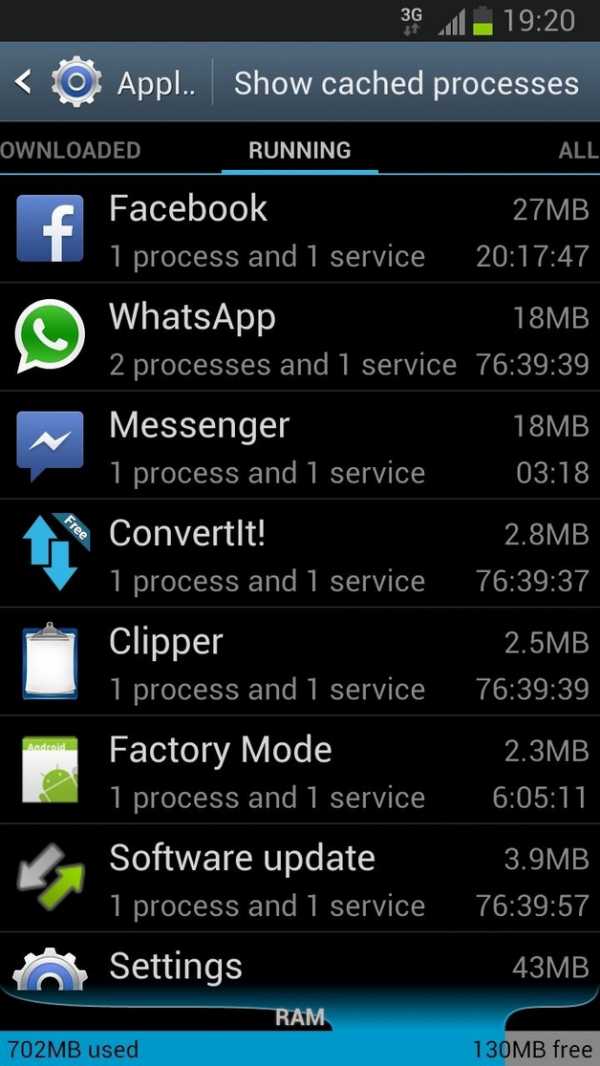
Встроенные утилиты
Иногда Android-устройства предлагают предустановленные утилиты для очистки системной памяти, которые могут так и называться «Очистка» или «Clean». Эта утилита покажет вам, какие приложения практически не используются, а также помогут своевременно очищать кэш.
Забитый кэш влияет на производительность телефона, ведь он забирает немало оперативной памяти, соответственно, его важно периодически чистить. Недавно, к примеру, «ВКонтакте» сохраняло аудиозаписи именно в кэш, чтобы их можно было слушать и без Интернета. Поисковик Google, игры, онлайн-карты и социальные сети тоже быстро занимают ОЗУ. Почистить его можно, нажав на нужную программу в разделе «Приложения» в пункте меню «Настройки».
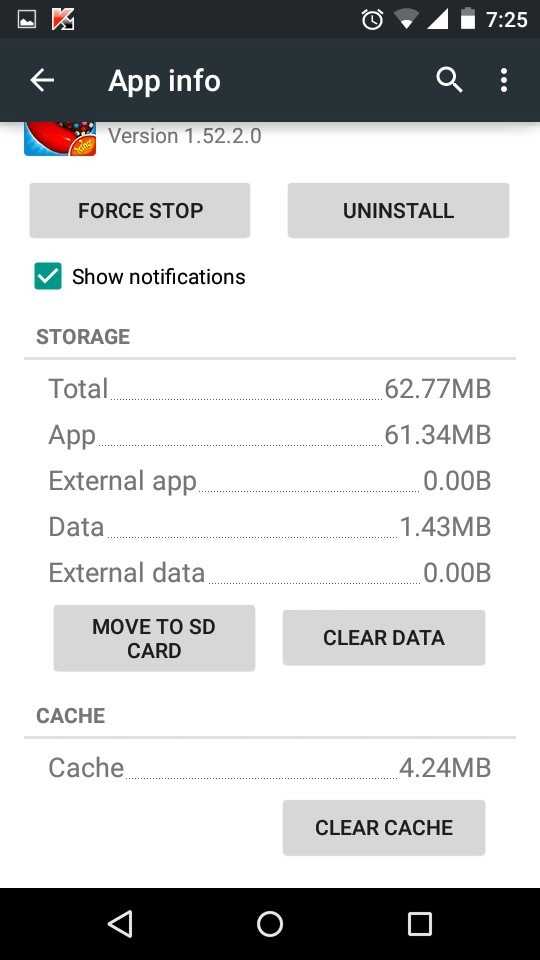
Очищаем ОЗУ вручную через меню «Настройки»
В разделе работающих приложений вы увидите все процессы, которые используют оперативную память, а также объем ресурсов из общего числа мегабайт, которые используются на данный момент. В этом подразделе и можно очистить оперативную память на Андроид вручную.
Некоторые приложения, которые вам не нужны прямо сейчас, но были запущены, работают в фоновом режиме, при этом «съедают» ОЗУ. Выберите такие приложения из списка работающего ПО, а затем нажмите на кнопку «Остановить».
Помните, что некоторые процессы, указанные в списке, необходимы для работы смартфона, поэтому их нежелательно останавливать. В связи с этим, лучше работать только с играми, скачанным ПО и соцсетями.
Использование анимации, виджетов, обоев и другие полезные советы для экономии ОЗУ
Анимированные обои требуют для постоянной работы немало оперативной памяти, поэтому лучше выбирать обычные картинки. Также, если вы хотите очистить оперативную память Андроид, стоит отказаться от большого количества виджетов на рабочем столе, например, обновляемого в реальном времени виджета с прогнозом погоды.
Также стоит отключить анимированные переходы между меню, главными экранами или же анимацию при запуске приложения.
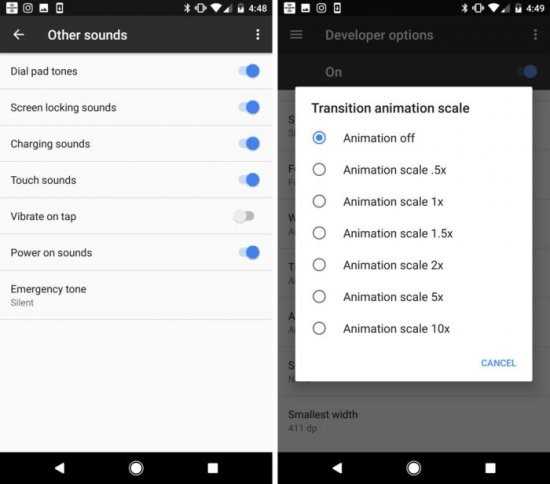
Используем сторонние приложения
А этот способ подойдет для тех, кто ищет, как быстро и без проблем на Андроиде очистить оперативную память. Помогут в этом сторонние приложения.
Clean Master
Одним из самых популярных программ на сегодняшний день является Clean Master. Он быстро ускоряет телефон, а также очищает мусор за считанные секунды. К тому же, он сам напоминает о том, что пора провести очистку или ускорить память, сообщая, сколько ОЗУ занято.
Инструкция по использованию Clean Master:
- Зайдите в ПО на телефоне.
- На главном меню в кружках будет информация о занятой встроенной памяти и ОЗУ в процентах. Нажмите на кружок с ОЗУ. В русском варианте этот пункт иногда называется «Хранилище».
- Вы увидите все запущенные приложения. Чтобы очистить ОЗУ, нужно нажать на кнопку «Ускорить».
Clean Master очищает память очень быстро, при этом не затрагивает программные процессы, необходимые для работы телефона.
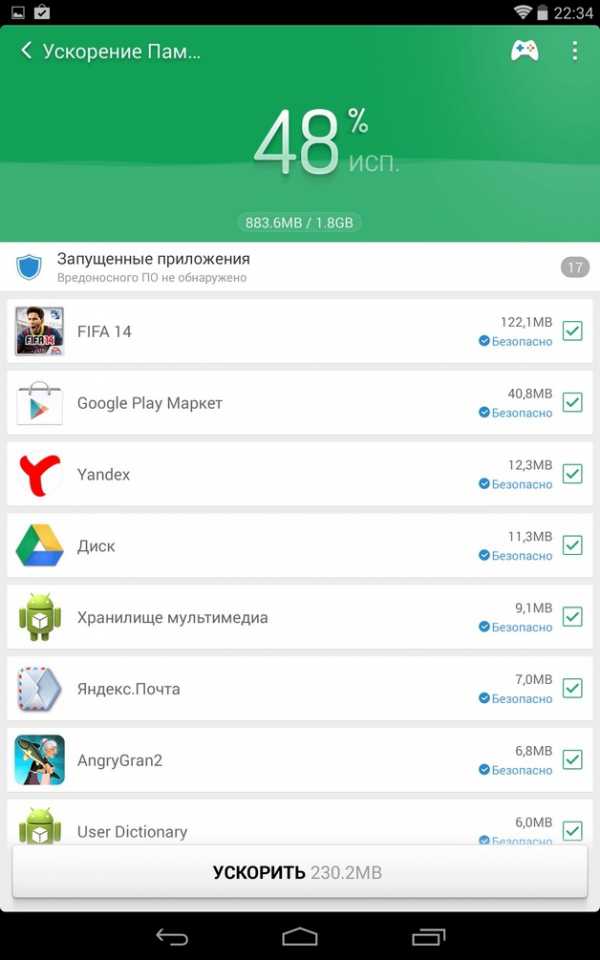
Memory Booster
Еще один интересный вариант освобождения памяти на телефоне — Memory Booster. Она показывает, сколько RAM занято, а сколько – свободно. Программа подойдет тем, кто хочет быстро освободить оперативную память на Андроиде, потому что сразу же выдает меню с используемыми приложениями, позволяет освободить лишь часть памяти или же завершить все работающие приложения.
Эта утилита имеет гибкие настройки. К тому же, вы можете использовать как платную, так и бесплатную версию с урезанным функционалом. С ее помощью можно настроить оптимизацию процессов сразу при старте работы смартфона, благодаря чему ОЗУ не должна перегружаться. Также ПО предоставляет полный график использования памяти, сообщает, когда у устройства заканчивается ОЗУ, а также проводит очистку кэша.
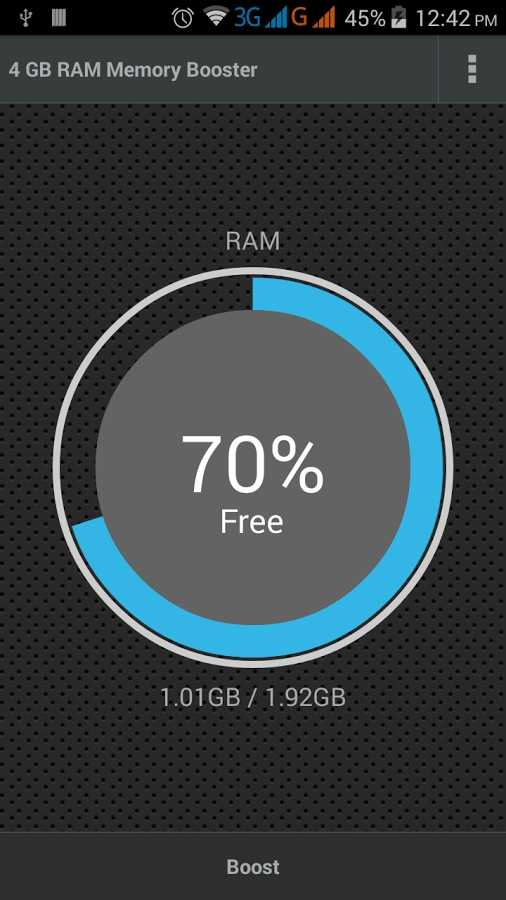
Какие еще программы подойдут?
В «Плэй Маркет» и других источниках есть еще немало приложений, основная функция которых – очистка оперативной памяти. Вы можете выбрать то, которое удобнее всего в использовании, протестировав интерфейс, скорость работы и другие нюансы.
Обратите внимание на следующие программы:
- Smart Booster. Он позволяет быстро очистить ОЗУ и кэш. Еще одно преимущество – приложение работает и с SD-картой, помогая быстро очищать ее от ненужных данных. Имеет собственный менеджер, который позволяет остановить и отключить приложения, а также запустить их.
- RAM Manager. Позволяет оптимизировать работу памяти телефона, за счет чего повышается производительность устройства. ПО дает возможность выбрать один из режимов использования ОЗУ (в зависимости от объема памяти, типа игр, которые вы планируете запустить в ближайшее время и т.д.).
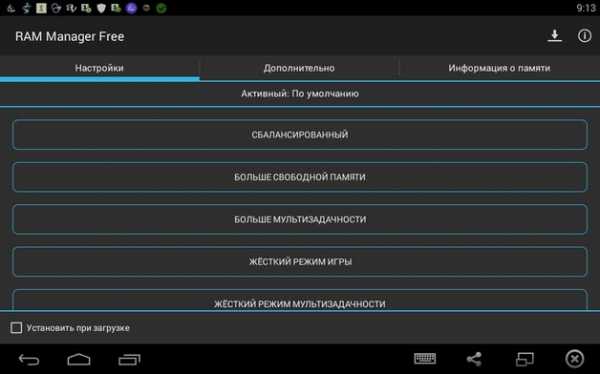
- Free Memory. Еще одна утилита, которая помогает очищать оперативную память. Есть возможность настройки автоматического режима очистки.
Вы можете выбрать, как почистить ОЗУ телефона (при помощи встроенных функций или приложений), которые помогут этот процесс автоматизировать.
poandroidam.ru